Publicitate
Protejarea ID-ului Apple împotriva utilizării neautorizate este vitală. Cel puțin, sperăm să ai parolă memorabilă, dar puternică.
Pentru a vă asigura securitatea contului și mai mult, trebuie să adăugați și autentificare cu doi factori. Iată cum să îl folosiți și să evitați potențialele capcane.
Ce este autentificarea cu doi factori?
Autentificarea cu doi factori (2FA) este un al doilea strat de protecție pe care îl puteți adăuga la multe conturi și servicii.
Cu acesta, când accesați contul dvs. pe un dispozitiv nou pentru prima dată, veți introduce parola ca în mod normal. Dar atunci sistemul de autentificare cu doi factori vă va oferi un cod pe un dispozitiv de încredere (cum ar fi telefonul dvs.). Introducerea acestui lucru pe dispozitivul necunoscut vă va permite să vă autentificați.
Astfel, chiar dacă cineva vă fură parola, nu va putea intra dacă nu are unul dintre dispozitivele dvs. de încredere. Acest lucru face mult mai dificil să intrați în conturi decât cu o parolă numai.
Acesta nu este doar pentru contul dvs. Apple - avem și un ghid pentru activarea 2FA pentru conturile de social media Cum să configurați autentificarea cu doi factori pe toate conturile dvs. socialeSă vedem ce platforme de social media acceptă autentificarea cu doi factori și cum o puteți activa. Citeste mai mult .
Cum funcționează autentificarea cu doi factori Apple?
Autentificarea cu doi factori Apple funcționează similar cu alte metode 2FA. Nu este surprinzător, este foarte centrat pe Apple, astfel încât nu veți putea utilizați o aplicație de autentificare 2FA Cele mai bune 5 alternative la Google AuthenticatorPentru a îmbunătăți securitatea conturilor dvs. online, veți avea nevoie de o aplicație bună de autentificare cu doi factori pentru a genera codurile de acces. Crezi că Google Authenticator este singurul joc din oraș? Iată cinci alternative. Citeste mai mult .
Dacă îl aveți pornit, de fiecare dată când vă conectați la un dispozitiv nou cu ID-ul Apple, dispozitivul (dispozitivele dvs. de încredere) dvs. vor afișa un mesaj. Acest lucru este prezentat mai jos pe un Mac:
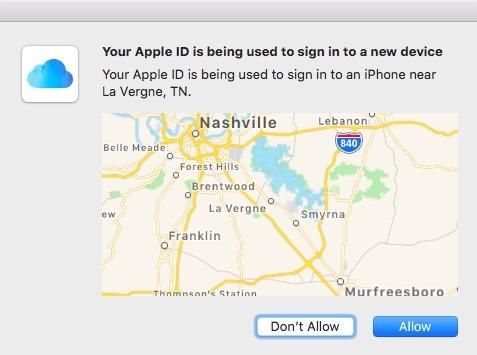
daca tu permite pe noul dispozitiv, va apărea un cod de verificare rezultat pe dispozitivul de încredere (în acest caz, un iPhone).
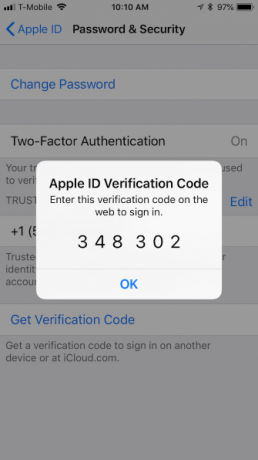
Apoi, introduceți codul și conectați-vă de la noul dispozitiv.
Dacă pare simplu, asta se datorează faptului că este și funcționează destul de bine, până când nu se întâmplă. De exemplu, dacă dispozitivul dvs. de încredere nu mai funcționează, îți pierzi telefonul Deci, iPhone-ul dvs. a fost pierdut sau furat: iată ce trebuie să facețiDacă iPhone-ul tău nu mai este în posesia ta, s-ar putea să nu-l mai vezi niciodată, dar mai există câteva lucruri pe care le poți face. Citeste mai mult , nu ești închis sau similar, atunci poate provoca dureri de cap majore. Vă vom arăta cum să evitați dezastrul în scurt timp.
În primul rând, să vă prezentăm cum să activați efectiv autentificarea cu doi factori a ID-ului Apple.
Activarea autentificării Apple cu doi factori (iPhone)
Puteți activa autentificarea în doi factori utilizând un dispozitiv iOS, cum ar fi un iPhone sau iPad, sau pe un Mac.
Vom începe cu modul de pornire cu un iPhone. În primul rând, deschis Setări> [Numele tău]> Parolă și securitate. Vi se va solicita să introduceți parola dvs. de identificare Apple pentru a continua.

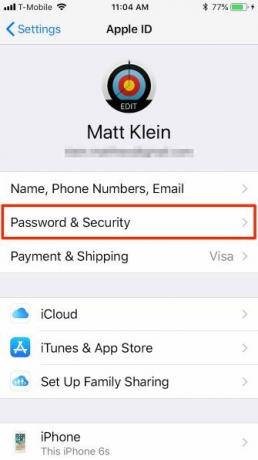
Pe Parolă și securitate ecran, atingeți Activați autentificarea cu doi factori. Veți vedea un Securitate ID Apple ecran. Atingeți Continua, apoi introduceți numărul dvs. de telefon și modul în care doriți să îl verificați (text sau apel telefonic).
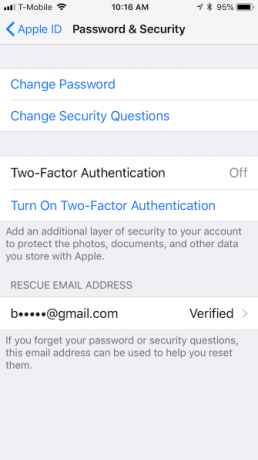
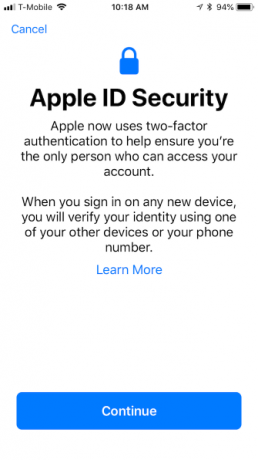
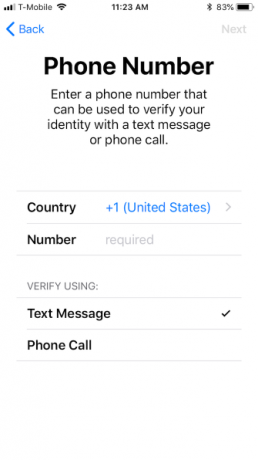
După ce configurați un număr de telefon de verificare, veți primi un cod de verificare prin metoda aleasă. După ce verificați, poate fi necesar să introduceți parola de pe iPhone pentru a finaliza configurarea. După ce ați configurat autentificarea cu doi factori, puteți confirma că este activată în secțiunea Parolă și securitate Setări.
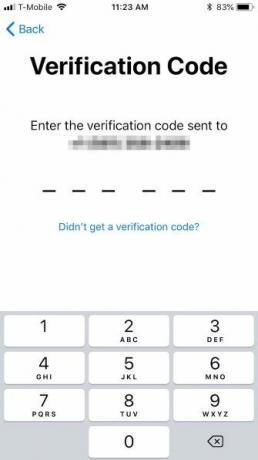
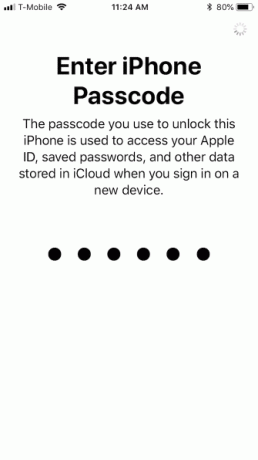
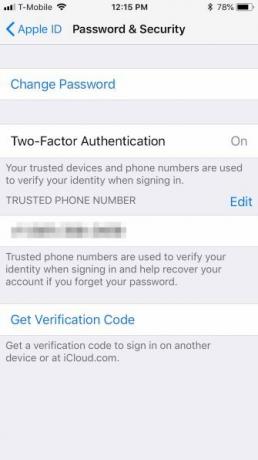
Acum puteți utiliza iPhone-ul dvs. pentru a obține coduri de verificare. Vei primi unul dacă folosești ID-ul Apple pe un alt dispozitiv sau dacă te conectezi iCloud.com sau AppleID.apple.com.
Activarea autentificării Apple cu doi factori (Mac)
După cum am menționat, puteți utiliza autentificarea cu doi factori numai pe dispozitivele Apple, care includ Mac-uri. Dacă aveți un Mac, deschideți Preferințe de sistem și faceți clic pe iCloud> Detalii despre cont.
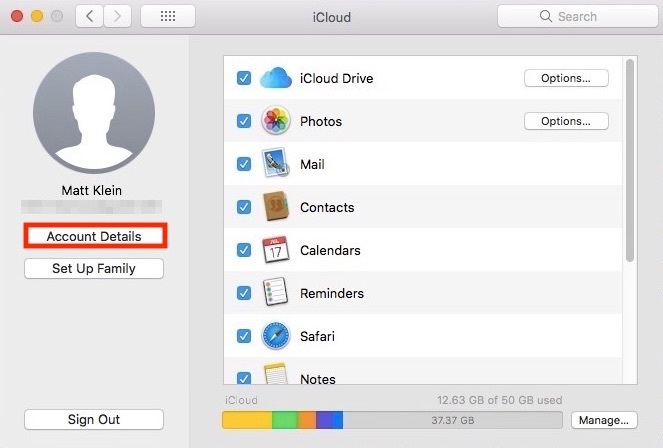
Apoi, selectați Activați autentificarea cu doi factori.
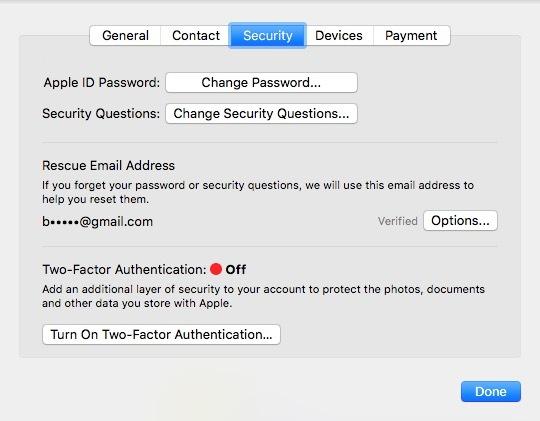
Pe ecranul următor faceți clic pe Continua. Introduceți numărul de telefon de verificare și Continua din nou.
După ce autentificarea cu doi factori este configurată pe Mac-ul dvs., veți vedea o lumină verde care confirmă acest lucru.
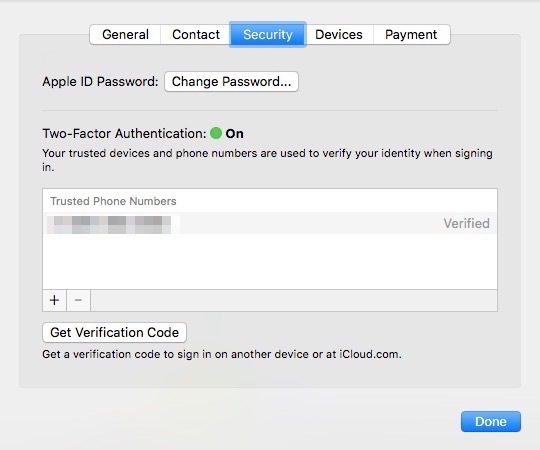
În acest moment, puteți utiliza Mac-ul dvs. pentru a obține coduri de verificare la fel cum ați face cu iPhone.
Dezactivarea autentificării Apple cu doi factori
În timp ce trebuie să porniți autentificarea cu doi factori folosind dispozitivul Apple, o puteți dezactiva doar pe> AppleID.apple.com. Există două metode pentru a face acest lucru.
Prima metodă presupune că cunoașteți ID-ul Apple, parola și aveți unul dintre dispozitivele dvs. de încredere la îndemână pentru a primi sau genera un cod de verificare.
Dacă puteți accesa contul dvs. de identitate Apple
Mai întâi conectați-vă pe site-ul Apple ID (va trebui să verificați mai întâi) și dați clic pe butonul Editați | × butonul din colțul din dreapta sus al butonului Securitate secțiune.
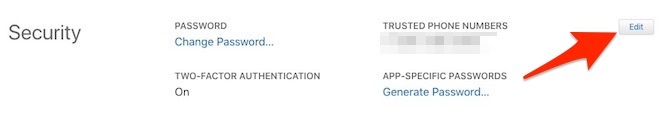
În pagina rezultată, faceți clic pe Dezactivați autentificarea cu doi factori. Confirmă făcând clic Dezactivați autentificarea cu doi factori din nou pe ecranul următor.
Acum este timpul să selectați câteva întrebări de securitate. Doriți selectați și răspunde cu atenție la aceste întrebări De ce răspunzi la întrebări de securitate parolă greșitCum răspundeți la întrebările de securitate a contului online? Răspunsuri cinstite? Din păcate, onestitatea ta ar putea crea un chink în armura ta online. Să aruncăm o privire cum să răspundem în siguranță la întrebările de securitate. Citeste mai mult . Dacă uitați parola (care este ușor de făcut), va trebui să știți răspunsurile la aceste întrebări pentru a vă întoarce în contul de ID Apple.
Confirmă ziua de naștere și furnizează un e-mail de salvare. Acest lucru este necesar dacă vreți să resetați parola ID Apple și întrebările de securitate dacă le uitați. Clic Continua a termina.
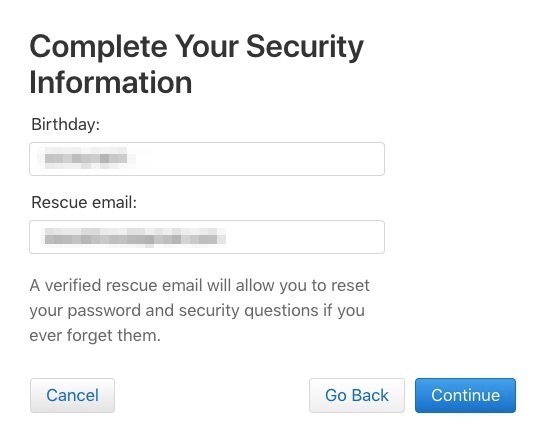
Pe ecranul final, veți vedea o verificare a faptului că 2FA a fost dezactivat pe ID-ul Apple. În acest moment, contul dvs. este protejat doar cu parola și întrebările de securitate.
Dacă nu puteți accesa contul dvs. de identitate Apple
Al doilea mod de a opri autentificarea cu doi factori este un scenariu mai rău: ți-ai uitat ID-ul și / sau parola Apple și nu ai dispozitive de încredere.
În ecranul de conectare ID Apple, faceți clic pe Am uitat ID-ul sau parola Apple În josul paginii. Introduceți ID-ul dvs. Apple (dacă nu vă mai amintiți, puteți cauta-l caut-o aici) și alege Continua.
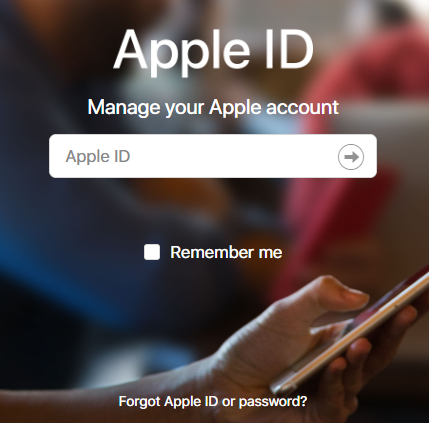

Va trebui să confirmați numărul dvs. de telefon. Deoarece acest scenariu presupune că nu aveți iPhone-ul disponibil, faceți clic pe Nu recunoașteți acest număr și apoi Opriți.
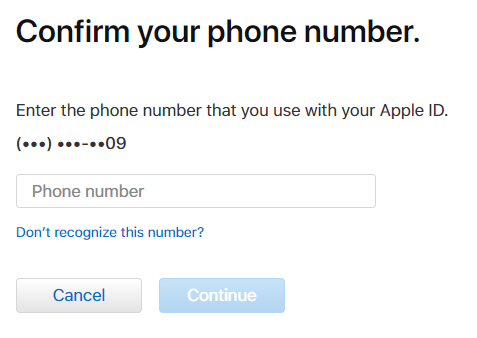
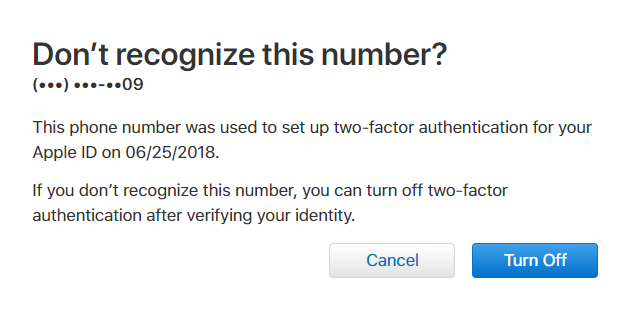
Apoi, faceți clic pe Continua pentru a confirma că doriți să dezactivați 2FA. Va trebui apoi să vă verificați ziua de naștere.
În acest moment, amintirea răspunsurilor la întrebările dvs. de securitate este vitală. Dacă nu vă puteți aminti răspunsurile, poate fi necesar să vă recuperați contul prin intermediul Apple.
Dacă le puteți răspunde, tot ce trebuie să faceți este să creați o nouă parolă ID Apple. Puteți dezactiva apoi autentificarea cu doi factori.
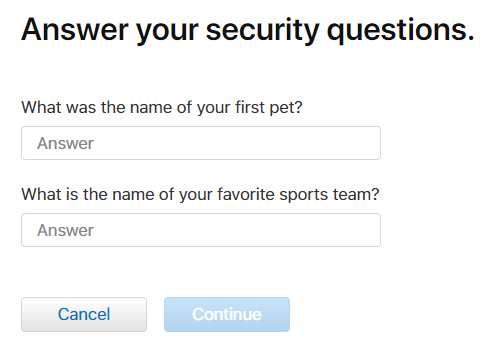
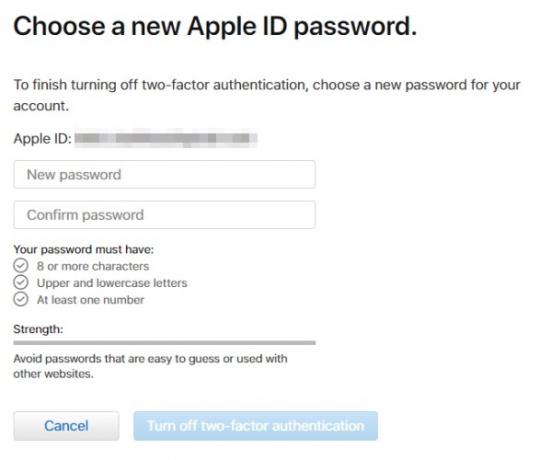
Dacă nu puteți primi coduri de autentificare cu doi factori
Dacă nu puteți primi coduri de verificare de autentificare în doi factori, trebuie să utilizați o altă metodă pentru a accesa contul dvs. Apple ID.
Pentru a face acest lucru, faceți clic pe Nu am primit un cod de verificare după ce încerci să te autentifici în contul tău. Atunci alege Nevoie de ajutor din dialogul rezultat.
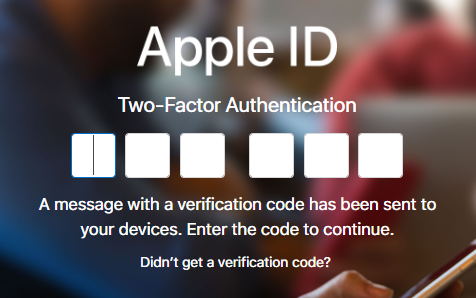
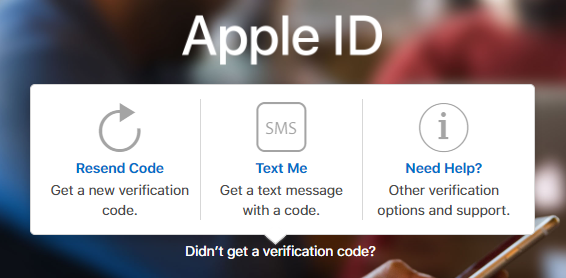
Apoi, faceți clic pe începe recuperarea contului pentru a vedea cele trei opțiuni de verificare disponibile. Puteți utiliza primele două cu dispozitivul dvs. de încredere, presupunând că îl aveți.
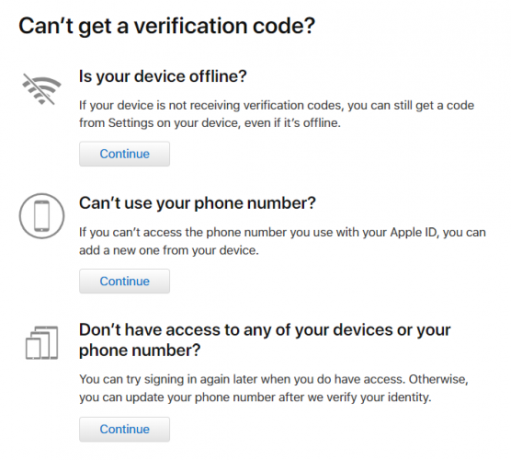
Dacă dispozitivul dvs. este deconectat, puteți genera în continuare un cod de verificare din Parolă și securitate Setări.
În mod similar, dacă nu puteți primi apeluri telefonice sau texte la numărul de telefon al contului, puteți adăuga încă unul.
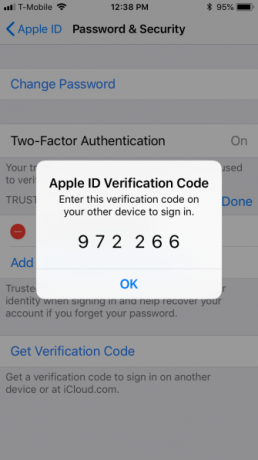
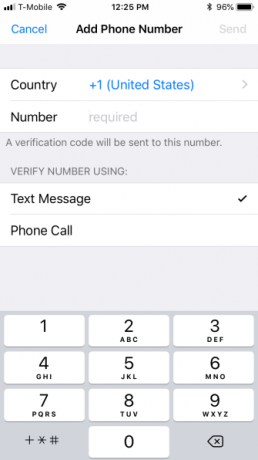
Dacă nu puteți utiliza aceste metode pentru a vă accesa contul, va trebui să îl recuperați prin Apple utilizând ultima opțiune de pe ecranul de recuperare.
Când solicitați să vă recuperați contul prin Apple, va trebui să așteptați „mai multe zile sau mai multe” pentru a vă actualiza numărul de telefon, astfel încât acest lucru necesită răbdare.
Evident, nu puteți face multe pentru a preveni pierderea dispozitivului. Dacă pur și simplu schimbați dispozitivele sau numărul dvs. de telefon, ar putea fi o idee bună să dezactivați temporar autentificarea în doi factori, până când veți avea noul dispozitiv complet configurat.
Autentificarea cu doi factori Apple: Bună, dar defectuoasă
Când autentificarea Apple cu doi factori funcționează, funcționează bine. Dar s-ar putea să întâmpinați acele momente în care poate fi un pic complicat. Se pare că este întotdeauna momentul în care trebuie să accesați cu adevărat ID-ul Apple atunci când acesta devine brusc un impediment.
Dacă utilizați autentificarea cu doi factori (și ar trebui să o faceți cu adevărat), atunci asigurați-vă că luați acești câțiva pași suplimentari pentru a vă asigura că nu vă veți bloca niciodată din cont. Ar putea fi la fel de simplu ca adăugarea unui număr de telefon secundar.
Toate sistemele de autentificare cu doi factori au pro și contra definite Pro și contra tipurilor și metodelor de autentificare cu doi factoriMetodele de autentificare cu doi factori nu sunt create egale. Unele sunt demonstrabil mai sigure și mai sigure. Iată o privire asupra celor mai comune metode și care dintre ele se potrivesc cel mai bine nevoilor dvs. individuale. Citeste mai mult , dar din moment ce a fi hacked este întotdeauna o preocupare, mai multă securitate este întotdeauna mai bună.
Scriitor de zi, gătit noaptea, Matt este ceva al unei meserii tehno-jack-of-all-all, după ce și-a tăiat dinții pe Windows și Linux. Mai recent, accentul său a fost pus pe toate lucrurile Apple, dar se știe că se ocupă și de Android.


